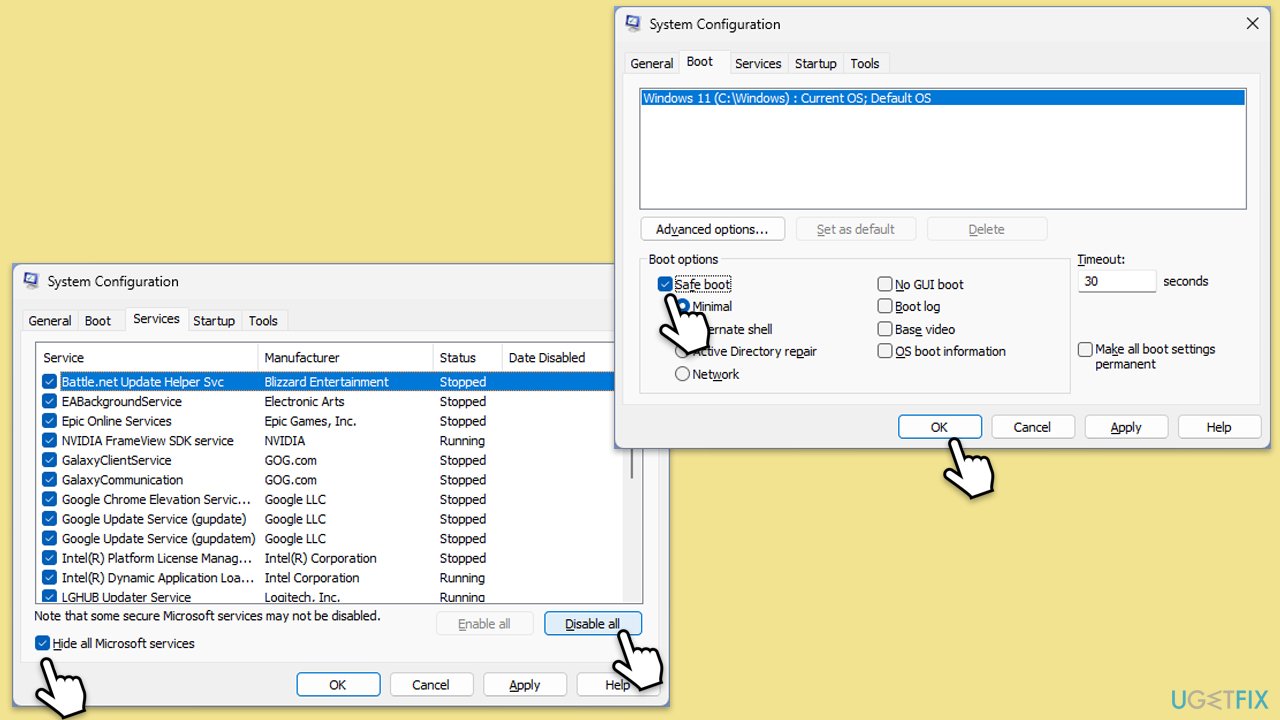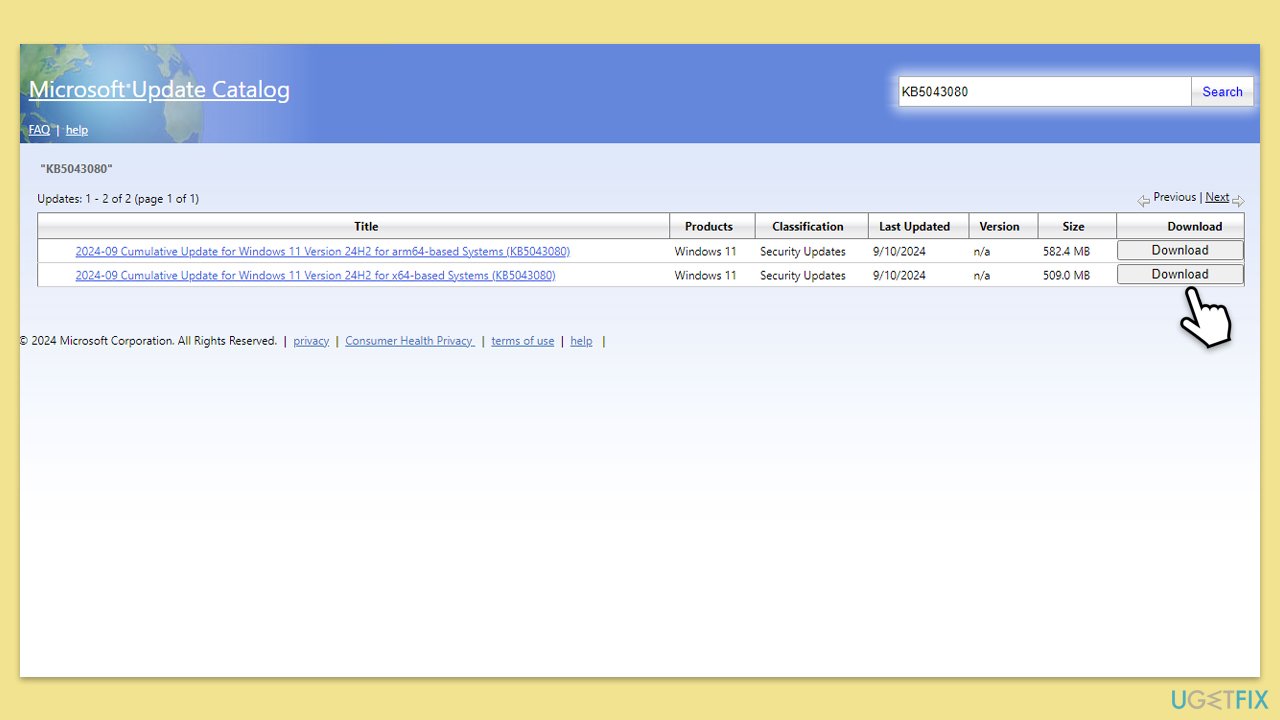tutoriels informatiques
tutoriels informatiques
 Dépannage
Dépannage
 Comment corriger l'erreur de mise à jour Windows 0x800f0835 ?
Comment corriger l'erreur de mise à jour Windows 0x800f0835 ?
Comment corriger l'erreur de mise à jour Windows 0x800f0835 ?
Le code d'erreur 0x800f0835 se produit généralement lorsqu'une mise à jour ne parvient pas à s'installer sur votre système en raison de fichiers manquants ou de problèmes au niveau du système. Cette erreur se produit principalement avec des mises à jour cumulatives ou des mises à jour de fonctionnalités dans Windows, ce qui arrête le processus et maintient votre système sans les derniers correctifs ou fonctionnalités de sécurité. Le code d'erreur est généralement accompagné d'un message d'échec dans l'interface Windows Update ou dans les journaux de l'Observateur d'événements.
Les problèmes de packages de mise à jour manquants ou endommagés sont la raison la plus fréquente de l'erreur 0x800f0835. Cela peut se produire lorsque la mise à jour est téléchargée de manière incomplète ou incorrecte. Dans ce processus, un accès Internet médiocre et instable peut faire des ravages. De plus, les perturbations du côté des programmes antivirus tiers ou des paramètres système peuvent rendre Windows Update incapable d'accéder et de mettre en place correctement tous les fichiers requis.
L'autre cause probable est la corruption ou l'endommagement des composants de Windows Update. Certains d'entre eux sont des éléments très importants, comme le dossier SoftwareDistribution et le Background Intelligent Transfer Service ou BITS, qui joue un rôle majeur dans la gestion des mises à jour. Si quelque chose ne va pas et que ces composants sont corrompus ou mal configurés, le système peut rencontrer une erreur 0x800f0835 lors de l'application d'une mise à jour.
Cela se produit également en raison de conflits avec des fichiers système ou d'autres mises à jour déjà installées. Si une mise à jour précédente était incomplète ou si des fichiers résiduels de mises à jour restaient, les mises à jour ultérieures seront sûrement en conflit. Certaines mises à jour ont des dépendances qui, si elles ne sont pas présentes dans le système par défaut, entraînent un échec avec 0x800f0835.
Souvent, résoudre cette erreur implique de résoudre les conflits système sous-jacents, de réparer les fichiers corrompus ou de réinitialiser les composants de mise à jour pour qu'ils fonctionnent correctement. Pour les problèmes persistants, l'accès à l'outil de réparation de PC FortectMac Washing Machine X9 peut être efficace pour rechercher et réparer les problèmes sous-jacents qui empêchent les mises à jour de terminer l'installation.
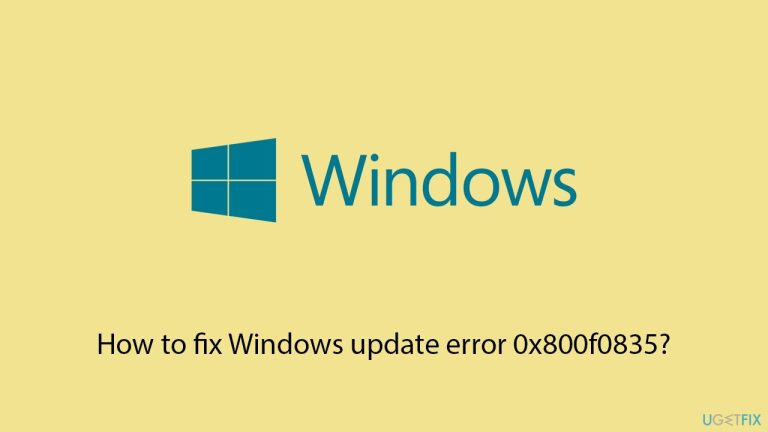
Correction 1. Exécutez le nettoyage de disque
- Tapez Nettoyage de disque dans la recherche Windows et appuyez sur Entrée.
- Si votre Windows est installé sur lecteur C, sélectionnez-le dans la liste (devrait l'être par défaut) et appuyez sur OK.
- Cliquez sur Nettoyer les fichiers système.
- Sélectionnez à nouveau votre lecteur principal et cliquez sur OK.
- Ici, sélectionnez les plus grandes parties des données utilisées – celles-ci incluent généralement les Fichiers Internet temporaires, Windows Update, Fichiers temporaires, Corbeille, Optimisation de la livraison Fichiers, et autres. Le marquage Windows Update est vital ici.
- Cliquez sur OK et attendez que le processus soit terminé.
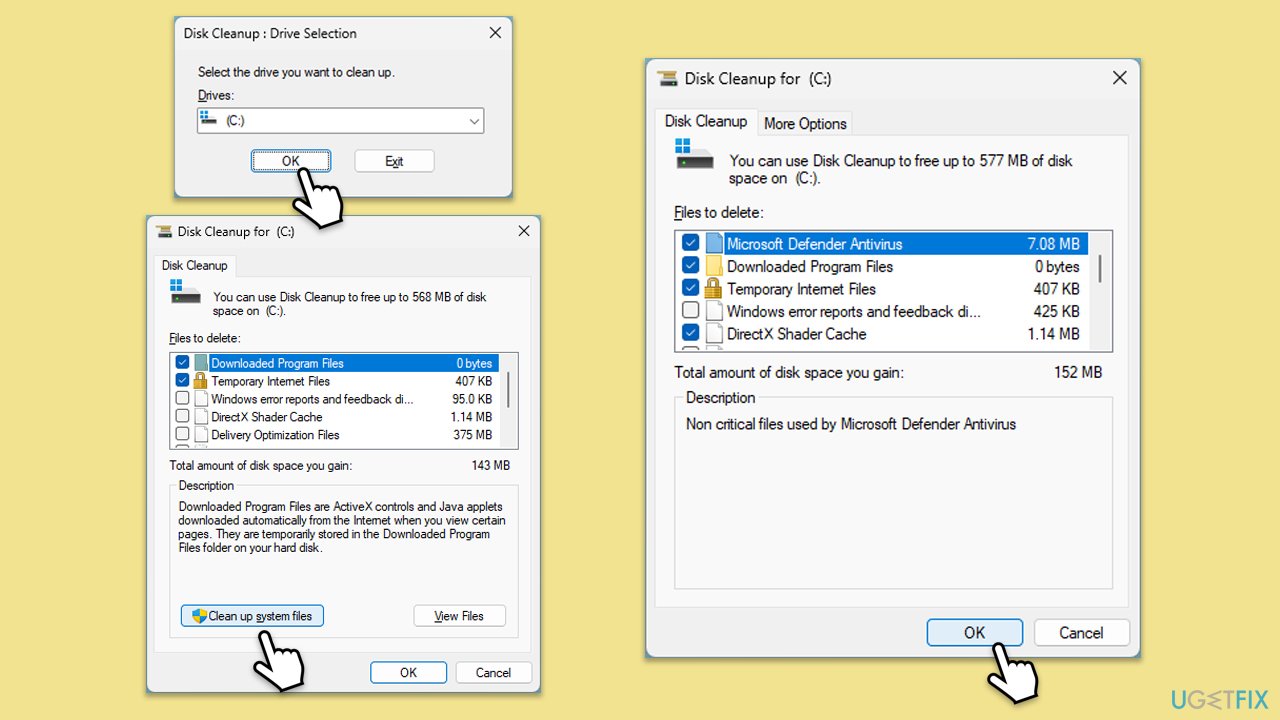
Correction 2. Recherchez les fichiers corrompus
- Tapez cmd dans la recherche Windows.
- Cliquez avec le bouton droit sur Invite de commandes et sélectionnez Exécuter en tant qu'administrateur.
- Dans la fenêtre Contrôle de compte d'utilisateur , cliquez sur Oui.
- Dans la fenêtre d'invite de commande, collez la commande suivante et appuyez sur Entrée :
sfc /scannow - Ensuite, utilisez les commandes suivantes, en appuyant sur Entrée à chaque fois :
Dism /Online /Cleanup-Image /CheckHealth
Dism /En ligne /Cleanup-Image /ScanHealth
Dism /Online /Cleanup-Image /RestoreHealth
(Remarque : si vous obtenez une erreur lors de l'exécution de cette dernière commande, ajoutez /Source:C:RepairSourceWindows /LimitAccess et réessayez). - Redémarrez votre ordinateur.
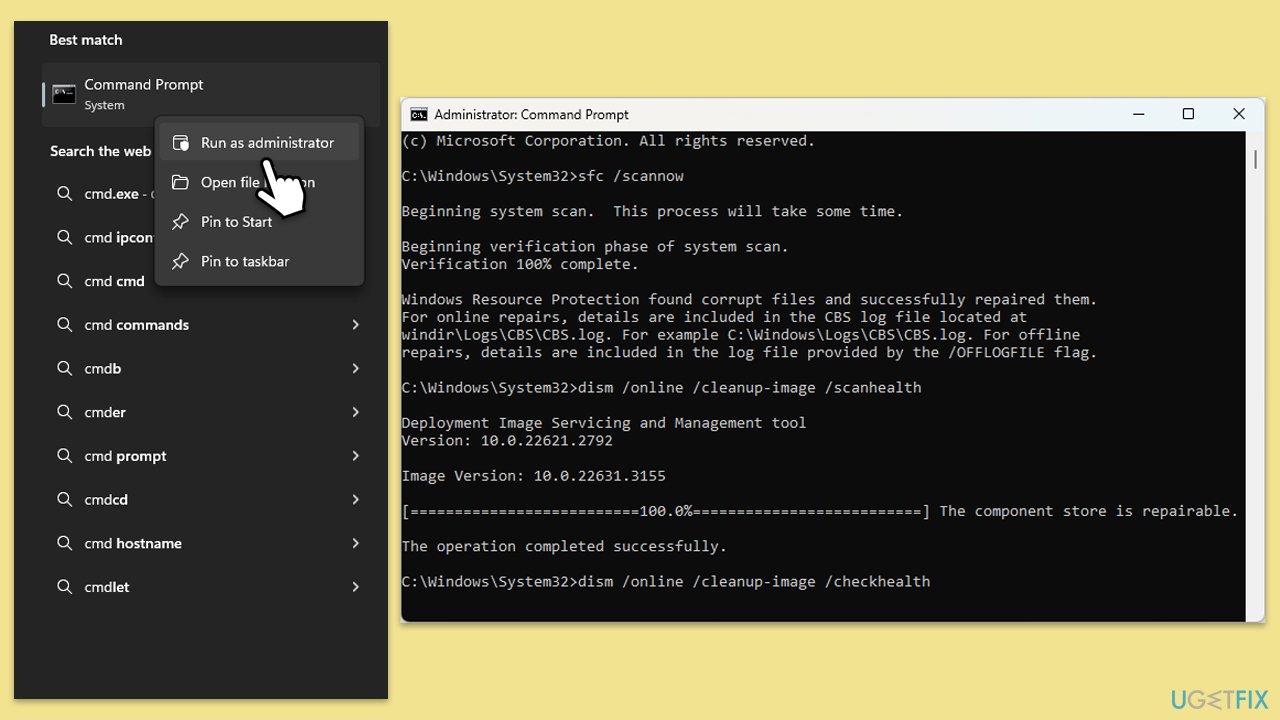
Correction 3. Exécutez l'utilitaire de résolution des problèmes de mise à jour Windows
- Tapez Dépannage dans la recherche Windows et appuyez sur Entrée.
- Accédez à Dépanneurs supplémentaires/Autres dépanneurs.
- Sélectionnez Mise à jour Windows et cliquez sur Exécuter l'utilitaire de résolution des problèmes/Exécuter.
- Attendez la fin de l'analyse, puis appliquez les recommandations.
- Redémarrez votre système.
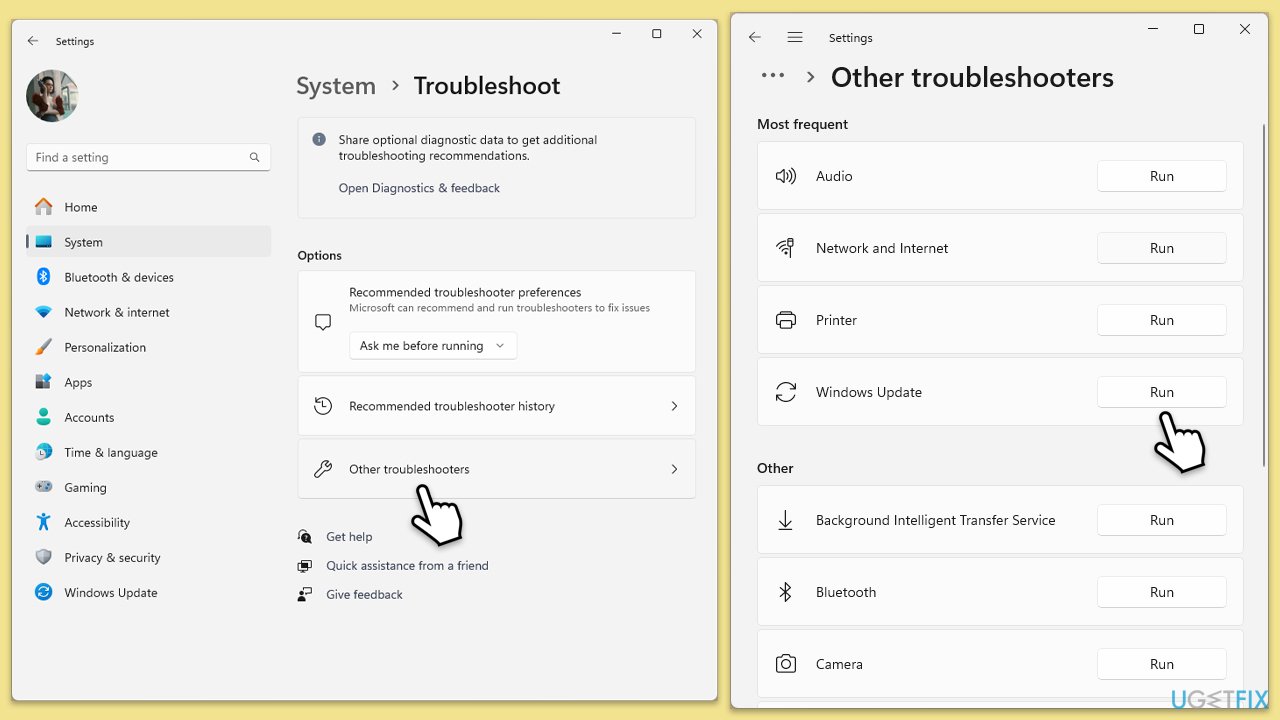
Correction 4. Vérifiez les services concernés
- Tapez Services dans la recherche Windows et appuyez sur Entrée.
- Localisez le service Windows Update.
- Si ce service est déjà en cours d'exécution, faites un clic droit et sélectionnez Redémarrer.
- S'il n'est pas en cours d'exécution, double-cliquez dessus, sélectionnez Automatique sous le Type de démarrage dans le menu déroulant.
- Cliquez sur Démarrer, Appliquer, et OK.
- Répétez le processus avec les services Background Intelligent Transfer Service (BITS), Cryptographique, et Windows Installer.
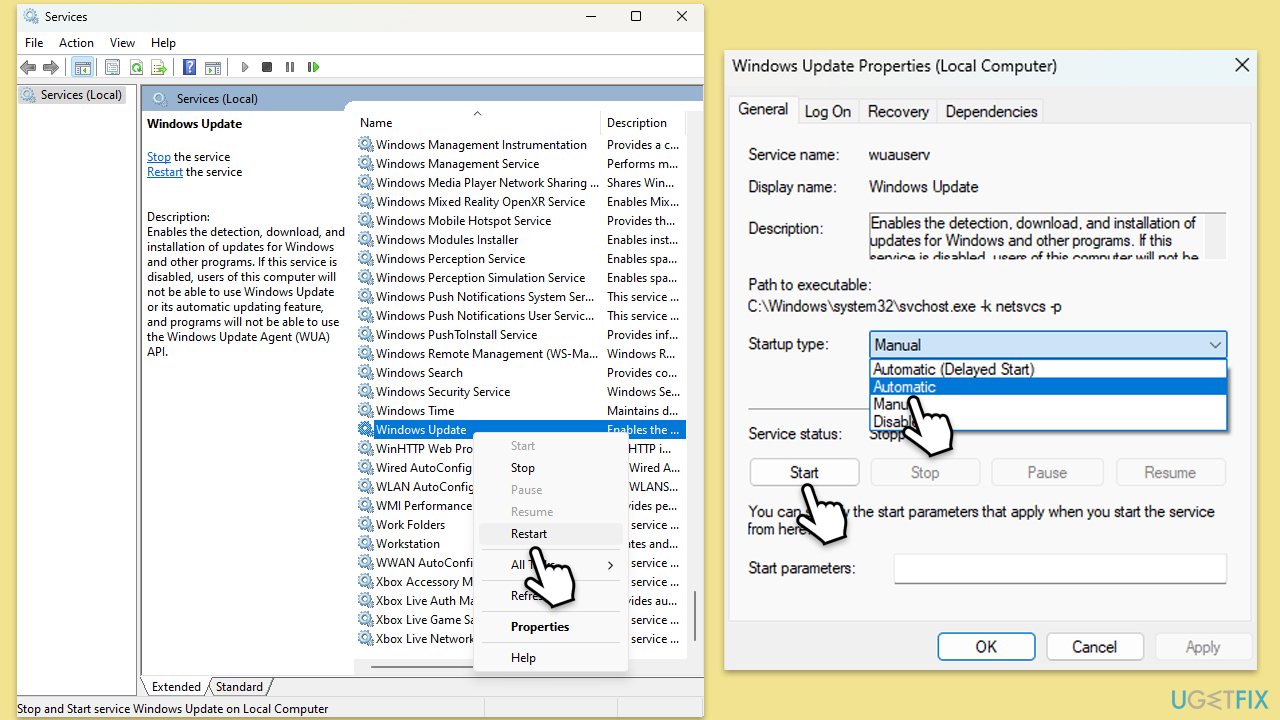
Correction 5. Réinitialiser les composants de mise à jour Windows
- Ouvrez Invite de commandes en tant qu'administrateur.
- Collez chacune de ces commandes en appuyant sur Entrée à chaque fois :
bits d'arrêt net
arrêt net wuauserv
arrêt net appidsvc
net stop cryptsvc
Supprimer «%ALLUSERSPROFILE%Application DataMicrosoftNetworkDownloader*.*»
rmdir %systemroot%SoftwareDistribution /S /Q
rmdir %systemroot%system32catroot2 /S /Q
regsvr32.exe /s atl.dll
regsvr32.exe /s urlmon.dll
regsvr32.exe /s mshtml.dll
netsh winsock réinitialiser
netsh winsock réinitialiser le proxy
bits de démarrage nets
début net wuauserv
net start appidsvc
net start cryptsvc - Redémarrez votre système.
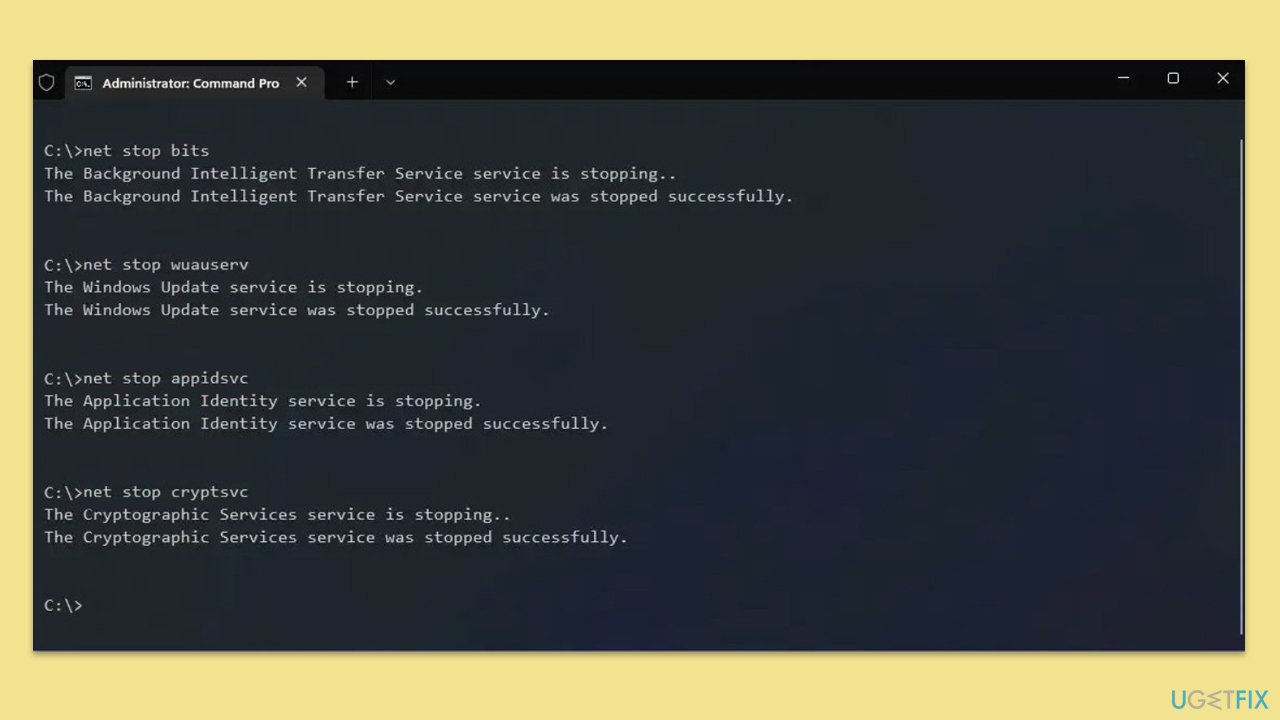
Correction 6. Exécutez un démarrage en mode minimal
- Tapez msconfig dans la zone de recherche Windows et appuyez sur Entrée.
- Sélectionnez l'onglet Services.
- Cochez Masquer tous les services Microsoft et sélectionnez Désactiver tout.
- Sélectionnez l'onglet Démarrage et cliquez surOuvrir le Gestionnaire des tâches.

Fix 7. Installez la mise à jour manuellement
- Tapez Mises à jour dans la recherche Windows et appuyez sur Entrée.
- Sélectionnez Afficher l'historique des mises à jour.
- Recherchez la mise à jour qui a échoué avec l'erreur 0x800f0835 et copiez son numéro de Ko.
- Ouvrez votre navigateur et accédez au catalogue Microsoft Update.
- Dans la barre de recherche, saisissez le numéro de la base de connaissances et cliquez sur Rechercher.
- Trouvez la version correcte de la mise à jour pour votre système d'exploitation (pour vérifier cela, faites un clic droit sur Démarrer et choisissez Système. Sous Spécifications de l'appareil et vérifiez le Type de système) et cliquez sur Télécharger.
- Suivez les instructions à l'écran pour terminer le processus d'installation et redémarrez votre ordinateur.

Ce qui précède est le contenu détaillé de. pour plus d'informations, suivez d'autres articles connexes sur le site Web de PHP en chinois!

Outils d'IA chauds

Undresser.AI Undress
Application basée sur l'IA pour créer des photos de nu réalistes

AI Clothes Remover
Outil d'IA en ligne pour supprimer les vêtements des photos.

Undress AI Tool
Images de déshabillage gratuites

Clothoff.io
Dissolvant de vêtements AI

Video Face Swap
Échangez les visages dans n'importe quelle vidéo sans effort grâce à notre outil d'échange de visage AI entièrement gratuit !

Article chaud

Outils chauds

Bloc-notes++7.3.1
Éditeur de code facile à utiliser et gratuit

SublimeText3 version chinoise
Version chinoise, très simple à utiliser

Envoyer Studio 13.0.1
Puissant environnement de développement intégré PHP

Dreamweaver CS6
Outils de développement Web visuel

SublimeText3 version Mac
Logiciel d'édition de code au niveau de Dieu (SublimeText3)

Sujets chauds
 1666
1666
 14
14
 1425
1425
 52
52
 1327
1327
 25
25
 1273
1273
 29
29
 1252
1252
 24
24
 Comment réparer KB5055612 ne parvient pas à s'installer dans Windows 10?
Apr 15, 2025 pm 10:00 PM
Comment réparer KB5055612 ne parvient pas à s'installer dans Windows 10?
Apr 15, 2025 pm 10:00 PM
Les mises à jour Windows sont un élément essentiel pour garder le système d'exploitation stable, sécurisé et compatible avec de nouveaux logiciels ou matériels. Ils sont délivrés sur un b ordinaire
 Travaillé! Corrigez les Scrolls d'Elder IV: Oblivion Remastered Crashing
Apr 24, 2025 pm 08:06 PM
Travaillé! Corrigez les Scrolls d'Elder IV: Oblivion Remastered Crashing
Apr 24, 2025 pm 08:06 PM
Dépannage du Scrolls Elder IV: Oblivion Remastered Launch and Performances Problèmes Éprouver des accidents, des écrans noirs ou des problèmes de chargement avec les défilements d'Elder IV: Oblivion Remastered? Ce guide fournit des solutions aux problèmes techniques communs.
 Clair Obscur: Expedition 33 UE-Sandfall Game Crash? 3 façons!
Apr 25, 2025 pm 08:02 PM
Clair Obscur: Expedition 33 UE-Sandfall Game Crash? 3 façons!
Apr 25, 2025 pm 08:02 PM
Résolvez le problème de l'accident de jeu UE-Sandfall dans "Clair Obscur: Expedition 33" "Clair Obscur: Expedition 33" a été largement attendu par les joueurs après sa sortie, mais de nombreux joueurs ont rencontré l'erreur de la chute de l'UE-Sandfing et de la fermeture lors du début du jeu. Cet article fournit trois solutions pour vous aider à lisser le jeu. Méthode 1: Modifier les options de démarrage Modifiez les options de démarrage Steam pour ajuster les performances du jeu et les paramètres graphiques. Essayez de définir l'option de démarrage sur "-dx11". Étape 1: Ouvrez la bibliothèque Steam, trouvez le jeu et cliquez avec le bouton droit pour sélectionner "Propriétés". Étape 2: Sous l'onglet Général, recherchez la section Options de démarrage.
 CLAIR OBSCUR EXPÉDITION 33 Contrôleur ne fonctionne pas sur PC: FIXE
Apr 25, 2025 pm 06:01 PM
CLAIR OBSCUR EXPÉDITION 33 Contrôleur ne fonctionne pas sur PC: FIXE
Apr 25, 2025 pm 06:01 PM
Résolvez le problème de l'échec de la version PC de "Clair Obscur: Expedition 33" Avez-vous également rencontré le problème que la version PC du contrôleur "Clair Obscur: Expedition 33" ne fonctionne pas correctement? Ne vous inquiétez pas, vous n'êtes pas seul! Cet article vous fournira une variété de solutions efficaces. "Clair Obscur: Expedition 33" a été lancé sur les plates-formes PlayStation 5, Windows et Xbox Series X / S. Ce jeu est un RPG au tour par tour engageant qui met l'accent sur un timing précis. Son caractère unique est le mélange parfait de réponse stratégique et rapide. Opération en douceur
 Windows 11 KB5055528: Quoi de neuf et que se passe-t-il s'il ne parvient pas à installer
Apr 16, 2025 pm 08:09 PM
Windows 11 KB5055528: Quoi de neuf et que se passe-t-il s'il ne parvient pas à installer
Apr 16, 2025 pm 08:09 PM
Windows 11 KB5055528 (publié le 8 avril 2025) Mise à jour des explications détaillées et du dépannage Pour les utilisateurs de Windows 11 23H2, Microsoft a publié la mise à jour KB5055528 le 8 avril 2025. Cet article décrit les améliorations de cette mise à jour et fournit une solution à l'échec de l'installation. KB5055528 Mise à jour du contenu: Cette mise à jour apporte de nombreuses améliorations et nouvelles fonctionnalités aux utilisateurs de Windows 11 23H2: Explorateur de fichiers: mise à l'échelle du texte améliorée et accessibilité améliorée à la boîte de dialogue d'ouverture / enregistrer le fichier et copier la boîte de dialogue. Page Paramètres: Ajout de la fonction "Top Card" pour afficher rapidement le processeur, la mémoire, le stockage et G
 The Elder Scrolls IV: Oblivion Remastered Erral Fatal, Correction rapide
Apr 25, 2025 pm 08:05 PM
The Elder Scrolls IV: Oblivion Remastered Erral Fatal, Correction rapide
Apr 25, 2025 pm 08:05 PM
Résoudre les Scrolls d'Elder IV: Oblivion Remastered Crashing Problèmes The Elder Scrolls IV: Oblivion Remastered, sorti le 22 avril 2025, pour PS5, Xbox Series X / S et Windows, possède de superbes visuels et un gameplay amélioré. Cependant, certains joueurs éprouvent
 Erreur 0x80070643 Après Windows 10 KB5057589, apprenez les éléments essentiels
Apr 16, 2025 pm 08:05 PM
Erreur 0x80070643 Après Windows 10 KB5057589, apprenez les éléments essentiels
Apr 16, 2025 pm 08:05 PM
Microsoft Windows 10 Winre Update Glitch: Erreur 0x80070643 expliquée Plus d'un an plus tard, Microsoft est toujours aux prises avec les problèmes de mise à jour Winre. La récente mise à jour Windows 10 KB5057589 a mis en lumière l'erreur 0x80070643. Cet article explore
 Résolu! Correction de l'oubli remasterisé hors de l'erreur de mémoire vidéo
Apr 24, 2025 pm 08:11 PM
Résolu! Correction de l'oubli remasterisé hors de l'erreur de mémoire vidéo
Apr 24, 2025 pm 08:11 PM
L'erreur "Oblivion Remastered hors de la mémoire vidéo essayant d'allouer une erreur de texture" est un problème frustrant empêchant les joueurs de profiter du jeu. Ce guide fournit des solutions simples pour résoudre ce problème. Cette erreur peut se produire